Sau khi chuyển sang Obsidian, nhiều người phát hiện ra dịch vụ đồng bộ của họ sẽ cộng thêm 60 USD vào ngân sách đăng ký. Vì vậy, họ đã tìm ra một cách hoàn toàn miễn phí để đồng bộ ghi chú trên tất cả các thiết bị của mình.
Tại sao mọi người cần đồng bộ hóa ghi chú miễn phí?
Nhiều người đã chuyển sang Obsidian sau khi Notion gặp sự cố đồng bộ làm hỏng các file của họ. Đúng vậy, Obsidian cần một chút thời gian làm quen, nhưng nó hoàn toàn miễn phí - ghi chú, plugin, theme, chế độ xem biểu đồ, mọi thứ không giới hạn. Thêm vào đó, các file của bạn được lưu trữ cục bộ dưới dạng markdown, vì vậy bạn thực sự sở hữu dữ liệu của mình.
Thử thách là đồng bộ ghi chú trên điện thoại và máy tính. Obsidian Sync có giá 4 – 5 USD một tháng, tổng cộng là 48 – 60 USD một năm, chỉ để giữ cho các file được đồng bộ trên mọi thiết bị. Mặc dù Obsidian Sync có thể phù hợp với một số người, nhưng chi phí này có vẻ khó chấp nhận nếu bạn đang sử dụng nhiều gói đăng ký khác.
Tuy nhiên, mọi người vẫn cần ghi chú công việc của mình được truy cập, dù đang ở bàn làm việc hay đang dùng điện thoại khi đi khám bác sĩ. Bằng cách ghép nối Google Drive trên máy tính với ứng dụng Autosync trên thiết bị Android, bạn có thể đồng bộ ghi chú Obsidian trên nhiều thiết bị miễn phí. Tuy cần một chút thiết lập, nhưng tính năng này mang lại khả năng đồng bộ ghi chú liền mạch mà không tốn phí định kỳ.
Cách đồng bộ ghi chú Obsidian trên PC và điện thoại
Bạn có thể sử dụng tài khoản Google Drive để đồng bộ ghi chú Obsidian giữa PC và điện thoại Android. Trên máy tính, Google Drive tạo một thư mục chuẩn mà bất kỳ ứng dụng nào cũng có thể sử dụng. Chỉ cần đặt kho lưu trữ Obsidian của bạn vào đó, Google Drive sẽ đồng bộ nó với đám mây.
Trên Android, bạn cần ghép nối ứng dụng Google Drive với một ứng dụng đồng bộ tự động như AutoSync for Google Drive để cho phép đồng bộ file cục bộ liền mạch.
Ứng dụng Android không thể truy cập trực tiếp vào các file stream trên Google Drive - chúng cần các bản sao cục bộ để hoạt động bình thường. Đây là lý do tại sao chúng ta cần AutoSync để tạo bản sao cục bộ của thư mục kho lưu trữ Google Drive trên thiết bị của mình.
Phương pháp này yêu cầu thiết lập ban đầu phức tạp hơn giải pháp một cú nhấp chuột của Obsidian Sync, nhưng sau khi cấu hình, nó đã hoạt động hoàn hảo trong 3 tháng nay.
Lưu ý: Trước khi di chuyển bất kỳ file nào, hãy sao lưu toàn bộ kho lưu trữ Obsidian hiện có của bạn. Ngoài ra, nếu bạn hiện đang sử dụng một phương pháp đồng bộ khác như Dropbox hoặc OneDrive cho cùng một kho lưu trữ, hãy tắt nó trước. Việc chạy nhiều dịch vụ đồng bộ trên cùng một thư mục có thể gây ra sự cố file trùng lặp.
Thiết lập Obsidian trên Google Drive cho PC
Bắt đầu bằng cách cài đặt Google Drive cho desktop nếu bạn chưa có. Sau đó, đăng nhập bằng tài khoản của bạn và nó sẽ xuất hiện trong File Explorer trên Windows hoặc Finder trên Mac.
Sau khi cài đặt, hãy mở menu Google Drive bằng cách nhấp vào biểu tượng trên khay hệ thống. Sau đó, nhấp vào biểu tượng bánh răng và đi tới Preferences.
Trong phần Google Drive, đi tới Folders from Drive và tìm My Drive syncing options, sau đó chọn Mirror files. Cài đặt này lưu trữ một bản sao cục bộ hoàn chỉnh các file của bạn trong khi vẫn đồng bộ chúng với đám mây. Chế độ Stream có thể hoạt động, nhưng chế độ Mirror giúp tránh các sự cố kết nối có thể gây khó chịu khi Obsidian thử lưu thường xuyên.
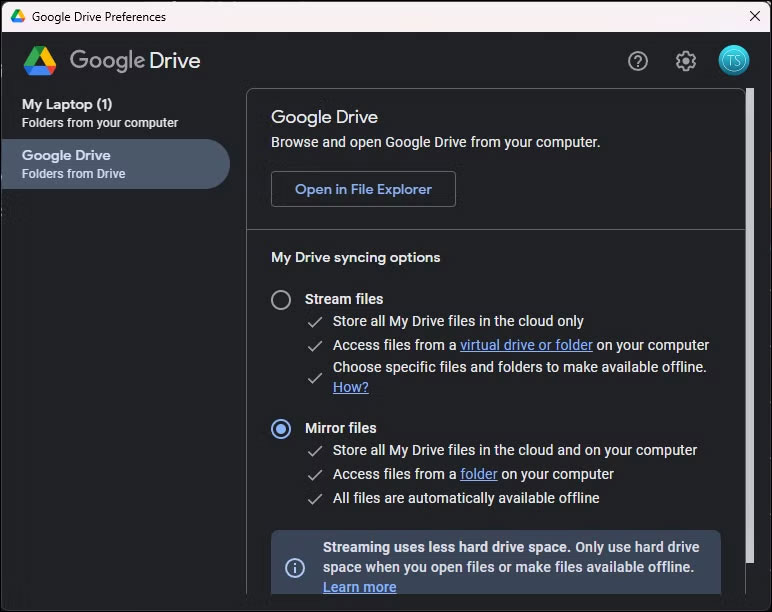
Để thiết lập kho lưu trữ, hãy mở thư mục Google Drive được sao chép trên máy tính của bạn - theo mặc định, thư mục này thường nằm tại C:\Users[Tên của bạn]\My Drive trên Windows hoặc /Users/[Tên của bạn]/My Drive trên Mac.
Lưu ý: Nếu bạn đã di chuyển từ Google Backup and Sync cũ hơn, thư mục có thể là C:\Users[Tên của bạn]\Google Drive.
Nếu bạn đã có kho lưu trữ hiện có, hãy di chuyển toàn bộ thư mục của kho lưu trữ đó vào thư mục Google Drive này (bạn có thể tạo một thư mục con như Obsidian để sắp xếp). Đợi Google Drive hoàn tất việc đồng bộ tất cả các file của bạn; bạn có thể kiểm tra trạng thái đồng bộ trong ứng dụng Drive. Quan trọng nhất, hãy đảm bảo quá trình đồng bộ đã hoàn tất trước khi thiết lập đồng bộ Obsidian trên điện thoại.
Thiết lập đồng bộ Obsidian Vault trên Android
Trên điện thoại Android, hãy cài đặt Autosync for Google Drive của MetaCtrl từ Google Play Store. Phiên bản miễn phí hoạt động, mặc dù có quảng cáo và giới hạn bạn chỉ đồng bộ được một vài thư mục.
Lưu ý: Phiên bản miễn phí giới hạn dung lượng upload là 10MB mỗi file. Hãy cân nhắc phiên bản trả phí nếu bạn có file đính kèm lớn, PDF hoặc hình ảnh trong kho lưu trữ của mình. Phiên bản trả phí sẽ loại bỏ quảng cáo và cho phép các cặp thư mục không giới hạn với một khoản phí nhỏ một lần.
Mở Autosync và kết nối với tài khoản Google của bạn. Cấp quyền cần thiết để tự động đồng bộ các file GDrive của bạn.
Tiếp theo, nhấn vào Choose what to sync, sau đó nhấp vào Create a test folder pair. Thao tác này sẽ tạo hai thư mục có tên DriveSyncFiles, một thư mục trên bộ nhớ Google Drive và một thư mục khác trên bộ nhớ cục bộ của bạn.
Tiếp theo, mở tab Synced folder và đặt phương thức đồng bộ thành Two-way để các thay đổi trên một trong hai thiết bị được đồng bộ với thiết bị còn lại. Kích hoạt Sync và bật Autosync nếu bạn muốn đồng bộ nền tự động.
Trong cài đặt cặp thư mục (không phải cài đặt ứng dụng chính), hãy bật đồng bộ các file ẩn, bao gồm thư mục .obsidian, chứa những cài đặt, giao diện và plugin của bạn.
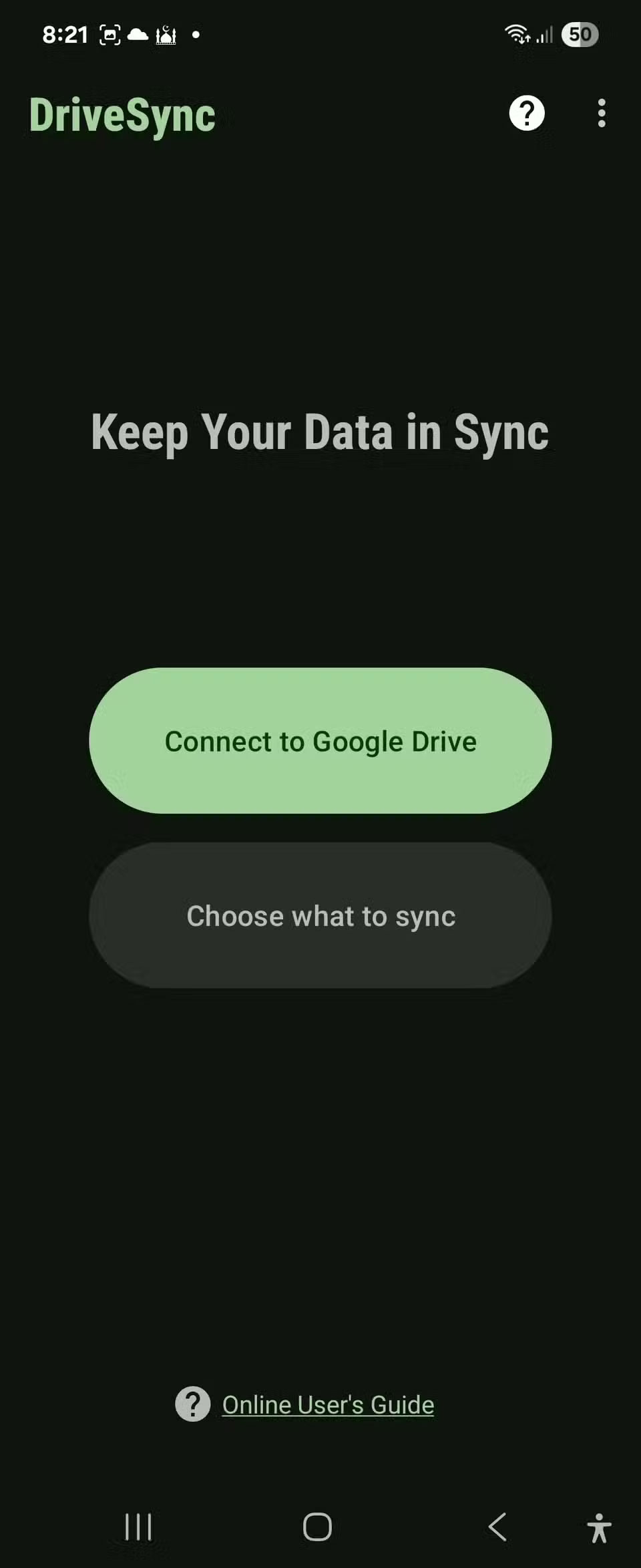
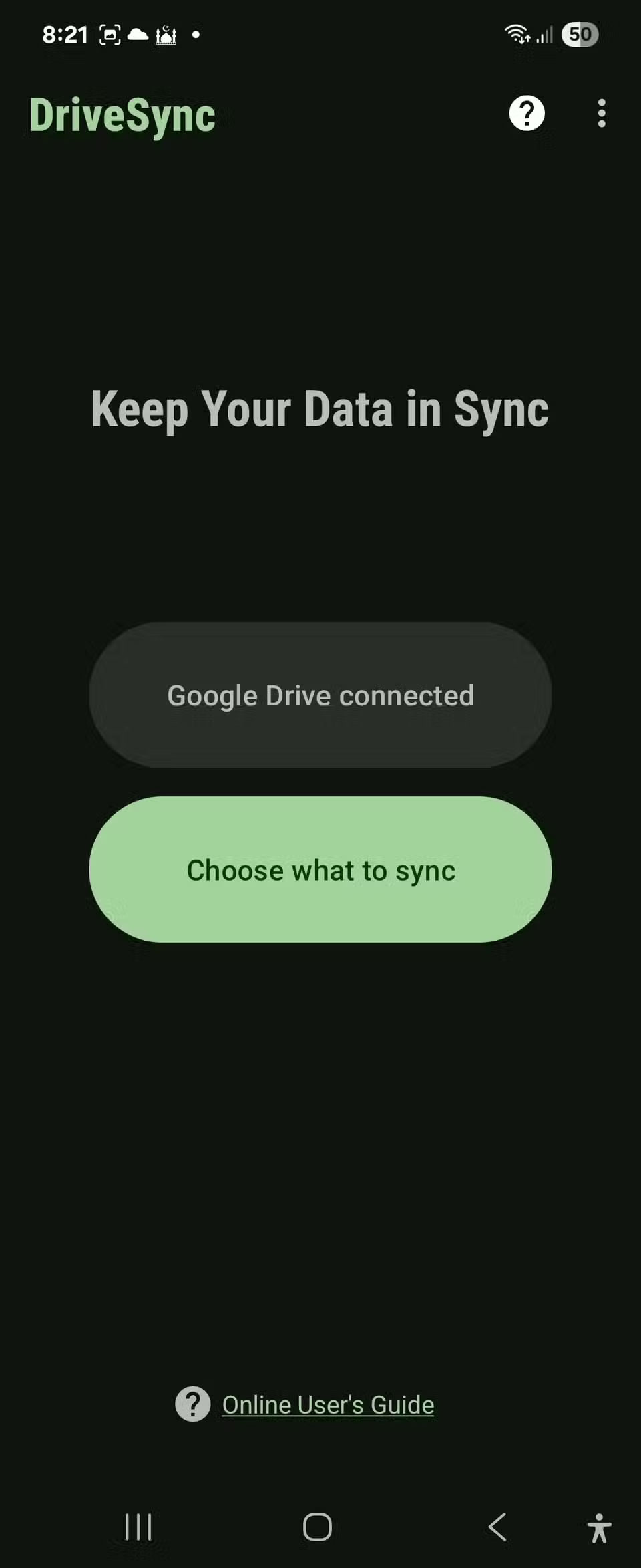
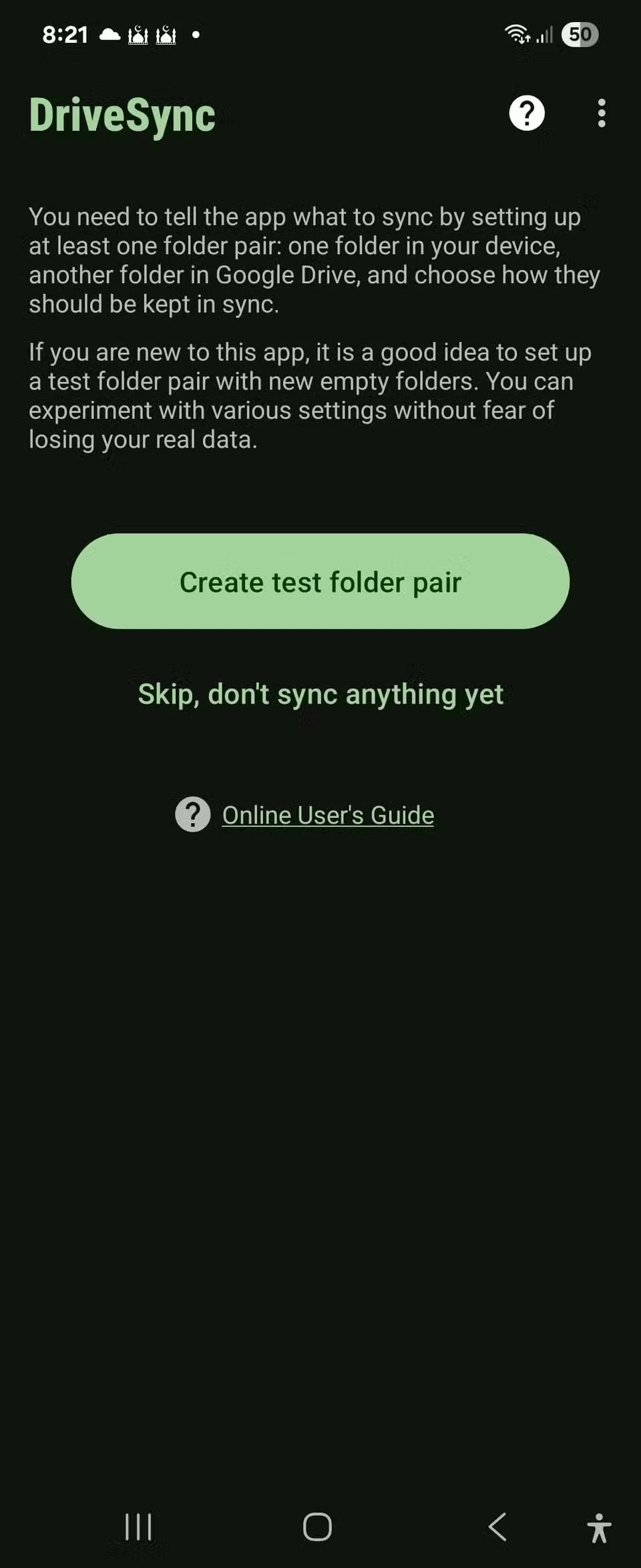
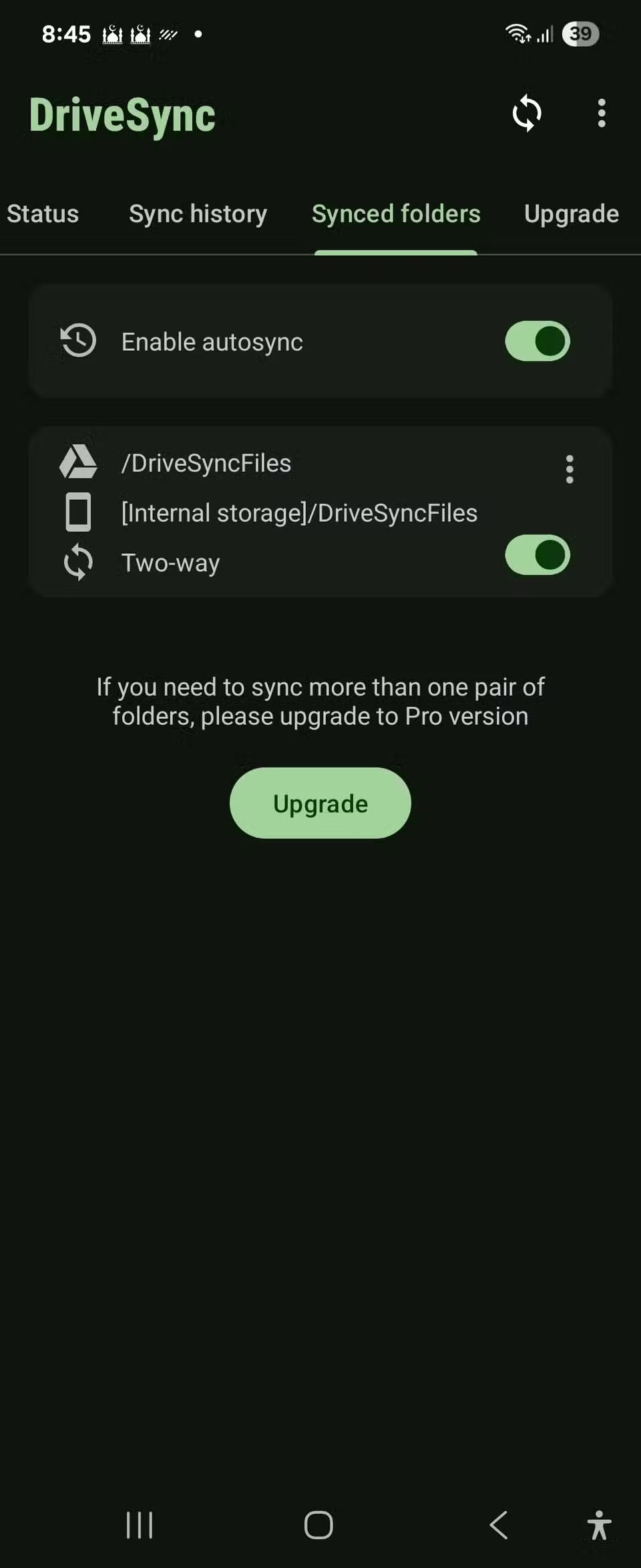
Sao chép Obsidian Vault vào thư mục DriveSyncFiles
Mở Google Drive và kiểm tra xem thư mục DriveSyncFiles có tồn tại không, và thư mục đó phải tồn tại. Nếu có, hãy di chuyển hoặc sao chép Obsidian Vault hiện có vào thư mục DriveSyncFiles. Bạn có thể thực hiện việc này từ điện thoại hoặc PC, nhưng hãy đảm bảo sao lưu vault trước khi di chuyển.
Trong ứng dụng AutoSync, nhấn vào biểu tượng Sync (góc trên cùng bên phải) để chạy đồng bộ thủ công nhằm tải xuống vault lần đầu tiên. Quá trình đồng bộ ban đầu này có thể mất vài phút, tùy thuộc vào dung lượng vault của bạn. Đảm bảo tất cả ghi chú của bạn xuất hiện trong thư mục cục bộ trước khi tiếp tục.
Mở Obsidian trên điện thoại, sau đó nhấn vào Open folder as vault. Điều hướng đến thư mục DriveSyncFiles và nhấn vào Use this folder. Cấp bất kỳ quyền nào mà Obsidian yêu cầu. Vault của bạn sẽ mở ra với tất cả ghi chú, cài đặt và plugin còn nguyên vẹn.
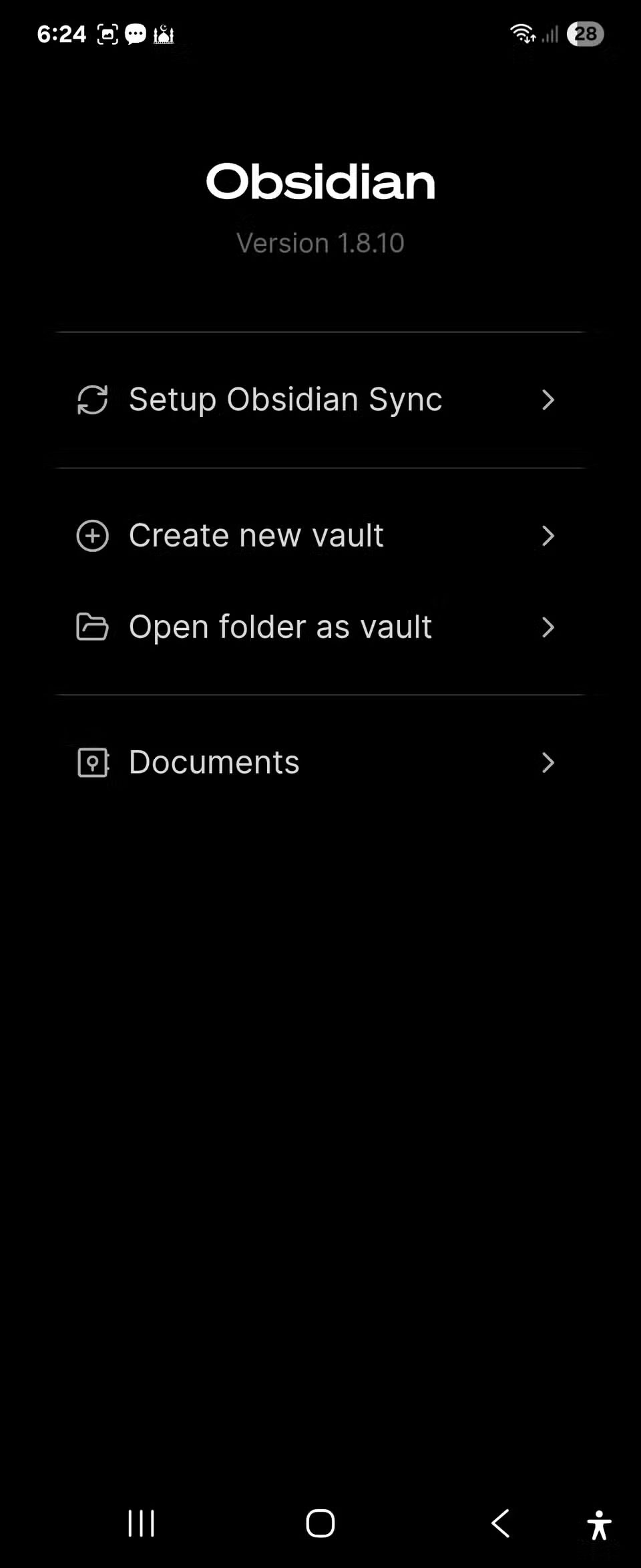
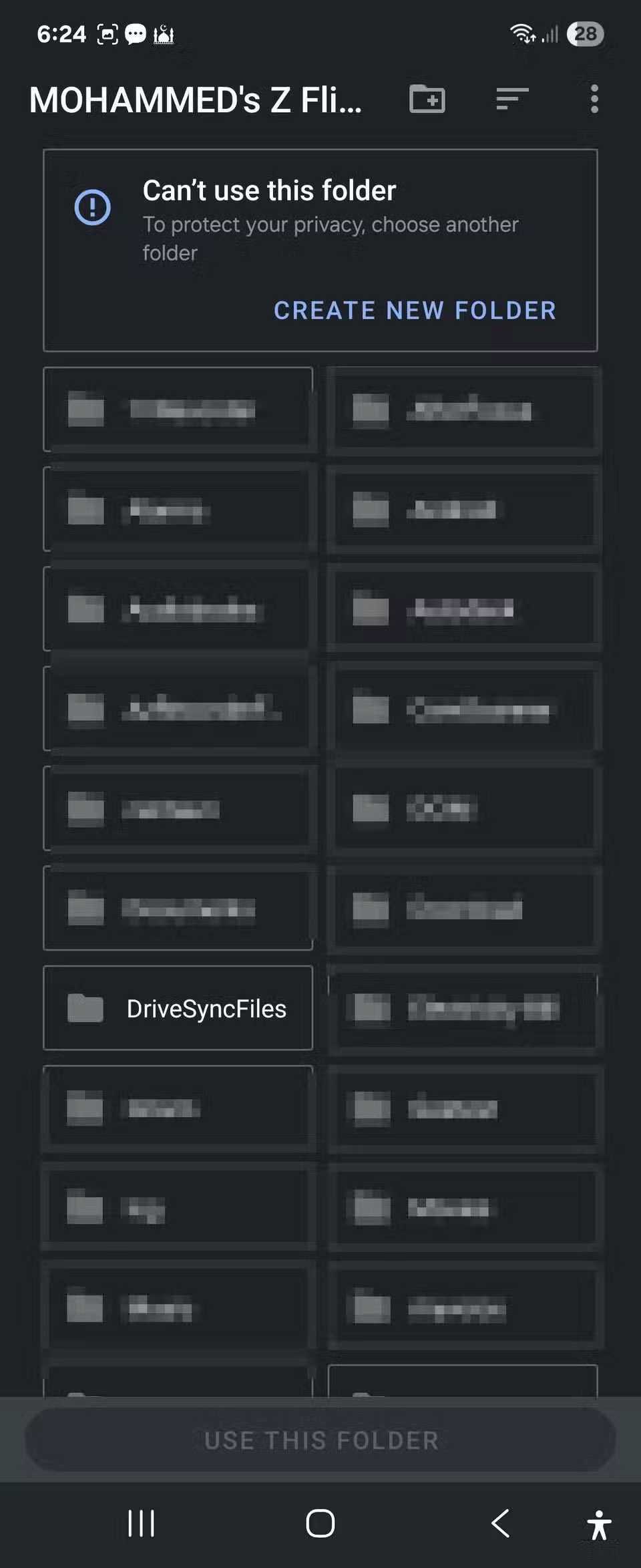
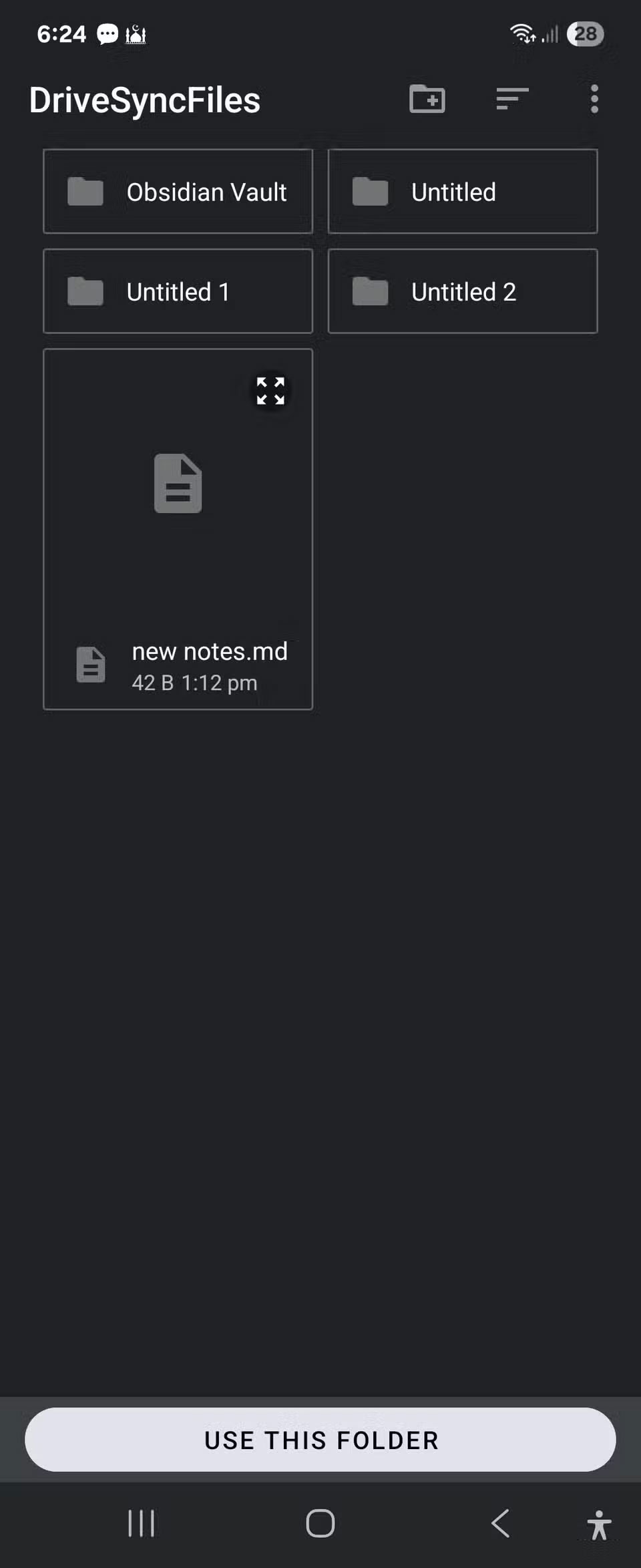
Cuối cùng, trên PC, hãy nhấp vào tên vault ở góc dưới bên trái và chọn Manage vaults. Nhấp vào Open folder as vault, sau đó điều hướng đến thư mục vault của bạn (hiện nằm trong DriveSyncFiles) bên trong đường dẫn Google Drive và chọn thư mục đó.
Obsidian giờ đây sẽ hoạt động với các file cục bộ trong khi Drive tự động xử lý việc đồng bộ. Bất kỳ ghi chú nào bạn tạo, chỉnh sửa hoặc xóa sẽ được đồng bộ với Google Drive gần như ngay lập tức.
 Công nghệ
Công nghệ  AI
AI  Windows
Windows  iPhone
iPhone  Android
Android  Học IT
Học IT  Download
Download  Tiện ích
Tiện ích  Khoa học
Khoa học  Game
Game  Làng CN
Làng CN  Ứng dụng
Ứng dụng 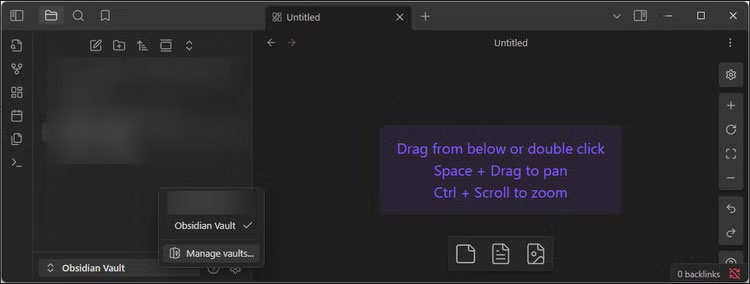
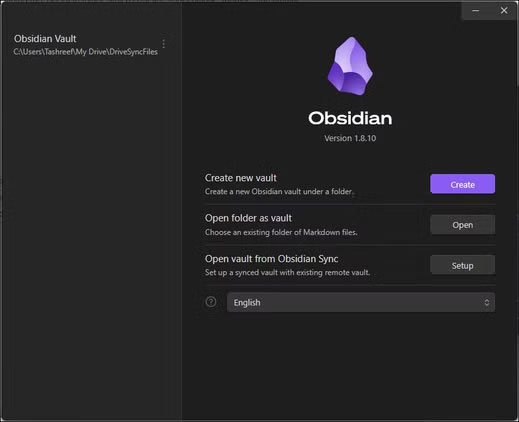
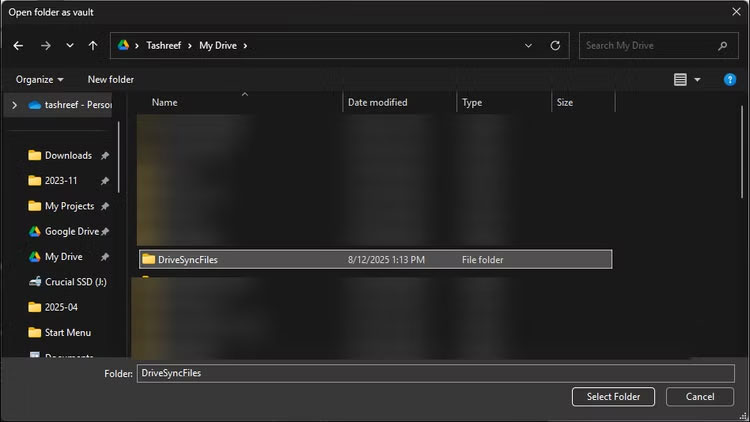








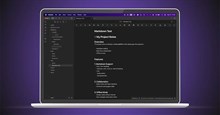
 Thương mại Điện tử
Thương mại Điện tử  Nhạc, phim, truyện online
Nhạc, phim, truyện online  Phần mềm học tập
Phần mềm học tập 









 Linux
Linux  Đồng hồ thông minh
Đồng hồ thông minh  macOS
macOS  Chụp ảnh - Quay phim
Chụp ảnh - Quay phim  Thủ thuật SEO
Thủ thuật SEO  Phần cứng
Phần cứng  Kiến thức cơ bản
Kiến thức cơ bản  Lập trình
Lập trình  Dịch vụ công trực tuyến
Dịch vụ công trực tuyến  Dịch vụ nhà mạng
Dịch vụ nhà mạng  Quiz công nghệ
Quiz công nghệ  Microsoft Word 2016
Microsoft Word 2016  Microsoft Word 2013
Microsoft Word 2013  Microsoft Word 2007
Microsoft Word 2007  Microsoft Excel 2019
Microsoft Excel 2019  Microsoft Excel 2016
Microsoft Excel 2016  Microsoft PowerPoint 2019
Microsoft PowerPoint 2019  Google Sheets
Google Sheets  Học Photoshop
Học Photoshop  Lập trình Scratch
Lập trình Scratch  Bootstrap
Bootstrap  Năng suất
Năng suất  Game - Trò chơi
Game - Trò chơi  Hệ thống
Hệ thống  Thiết kế & Đồ họa
Thiết kế & Đồ họa  Internet
Internet  Bảo mật, Antivirus
Bảo mật, Antivirus  Doanh nghiệp
Doanh nghiệp  Ảnh & Video
Ảnh & Video  Giải trí & Âm nhạc
Giải trí & Âm nhạc  Mạng xã hội
Mạng xã hội  Lập trình
Lập trình  Giáo dục - Học tập
Giáo dục - Học tập  Lối sống
Lối sống  Tài chính & Mua sắm
Tài chính & Mua sắm  AI Trí tuệ nhân tạo
AI Trí tuệ nhân tạo  ChatGPT
ChatGPT  Gemini
Gemini  Điện máy
Điện máy  Tivi
Tivi  Tủ lạnh
Tủ lạnh  Điều hòa
Điều hòa  Máy giặt
Máy giặt  Cuộc sống
Cuộc sống  TOP
TOP  Kỹ năng
Kỹ năng  Món ngon mỗi ngày
Món ngon mỗi ngày  Nuôi dạy con
Nuôi dạy con  Mẹo vặt
Mẹo vặt  Phim ảnh, Truyện
Phim ảnh, Truyện  Làm đẹp
Làm đẹp  DIY - Handmade
DIY - Handmade  Du lịch
Du lịch  Quà tặng
Quà tặng  Giải trí
Giải trí  Là gì?
Là gì?  Nhà đẹp
Nhà đẹp  Giáng sinh - Noel
Giáng sinh - Noel  Hướng dẫn
Hướng dẫn  Ô tô, Xe máy
Ô tô, Xe máy  Tấn công mạng
Tấn công mạng  Chuyện công nghệ
Chuyện công nghệ  Công nghệ mới
Công nghệ mới  Trí tuệ Thiên tài
Trí tuệ Thiên tài